Revue yWriter : logiciel gratuit d'écriture de scripts pour Windows
Il y a beaucoup de gens qui aiment écrire mais échouent souvent en raison du manque d'un bon environnement. Un outil de gestion de fichiers utile est nécessaire lorsque vous devez écrire un script complet pour votre prochain projet. Il existe plusieurs outils gratuits pour les écrivains, mais la plupart d'entre eux ne permettent pas aux gens de faire ce que fait yWriter . yWriter est un outil gratuit d'écriture et de gestion de scripts pour Windows qui comprend des fonctionnalités uniques et utiles qui vous permettent de faire votre travail rapidement. Jetons un coup d'œil aux fonctionnalités importantes et au flux de travail de cette application.
Logiciel d'écriture de script yWriter
Il existe de nombreuses fonctionnalités incluses dans cet outil, et certaines d'entre elles sont mentionnées ci-dessous.
- Gestion des chapitres :(Chapter management: ) la plupart des outils ne permettent pas aux utilisateurs de créer un chapitre. Ils permettent simplement aux utilisateurs de créer différents fichiers pour différentes scènes. Cependant, yWriter permet aux gens de créer un chapitre.
- Gestion des personnages :(Character management: ) si vous écrivez un livre contenant des personnages, vous pouvez les gérer en conséquence à l'aide de cet outil.
- Location management : C'est principalement pour eux, qui écrivent souvent des scénarios de films ou de drames. Vous pouvez gérer les emplacements, où vous êtes sur le point d'aller pour rendre votre script réel.
- Sauvegarde en un clic :(One-click backup: ) si vous souhaitez changer d'ordinateur entre deux écritures, vous pouvez sauvegarder votre fichier, le déplacer vers un autre ordinateur et recommencer.
En dehors d'eux, vous pouvez obtenir un rapport détaillé de chaque scène, un panneau riche en fonctionnalités pour écrire du texte, une option pour gérer les objectifs et les temps, et bien plus encore.
Logiciel d'écriture de script gratuit pour PC Windows
Pour commencer avec ce logiciel d'écriture de scripts, téléchargez-le et installez-le sur votre machine. Après l'ouverture, vous trouverez une fenêtre comme celle-ci-
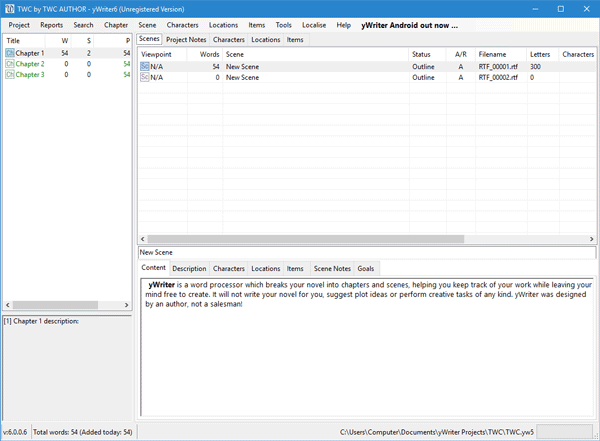
La première chose à faire est de créer un projet. Pour ce faire, allez dans Project > New Project Wizard . Ensuite, vous devrez passer par certaines options pour entrer le titre du projet, le nom de l'auteur, l'emplacement de sauvegarde, etc.
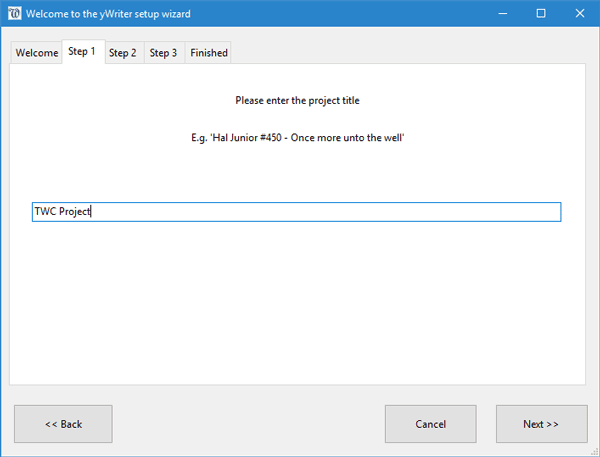
Dans la deuxième étape, vous devez créer un chapitre. Ceci est très utile lorsque vous écrivez un livre. Vous pouvez gérer facilement toutes les parties de votre livre. Pour générer un chapitre, allez dans Chapter > Create new chapter . Ici, vous devez entrer le nom du chapitre et sa description. Après avoir créé le ou les chapitres, vous voudrez peut-être écrire du texte pour ce chapitre. Par conséquent, vous pouvez créer une nouvelle scène, qui se trouve dans Scene > Create new scene .
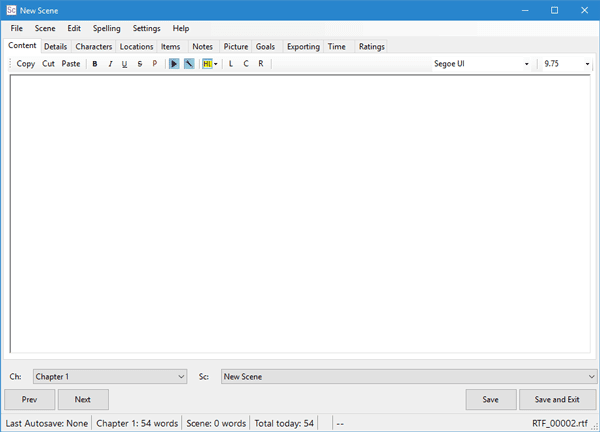
Ici, vous pouvez écrire ce que vous voulez. Bien qu'il ne vienne pas avec l'option puce ou points numériques (ce qui n'est pas très utile pour un écrivain de script), vous pouvez obtenir d'autres fonctionnalités de base comme couper-copier-coller, gras/italique/souligné/barré, etc. Sur le même panneau, vous trouverez des options pour gérer les personnages, les lieux, les objets, etc. Il est également possible d'ajouter des notes, du temps, des notes, etc.
Après cela, chaque fois que vous avez besoin de trouver le personnage que vous avez utilisé pour créer une scène, vous pouvez sélectionner la scène dans le panneau Scènes(Scenes ) et naviguer vers d'autres onglets pour vérifier combien d'emplacements vous avez utilisés ou quel personnage vous avez écrit dans cette scène.
J'espère que cet outil simple vous aidera à gérer votre prochain projet sans aucun problème. Si vous le souhaitez, vous pouvez télécharger ici(here)(here) .
Related posts
Best Free Screenplay Writing software pour Windows 10
Best Free Poetry and Quotes Writing apps pour Windows 10
Best Free Novel Writing software pour Windows 10
Partagez des fichiers avec n'importe qui avec Send Anywhere pour Windows PC
VirtualDJ est un virtuel virtuel gratuit DJ software pour PC Windows 10
Best gratuit Landscape Design software pour Windows 10
Vide Folder Cleaner: Delete Empty Folders and Files en Windows 10
Comment réduire la taille MP3 file dans Windows PC
Create Notes simples avec PeperNote pour Windows 10
Windows Search Alternative Tools pour Windows 10
Relocate Programmes installés en utilisant Application Mover sur Windows 10
Comment échanger des disques durs dans Windows 10 avec Hot Swap
Best gratuit Timetable software pour Windows 11/10
Geek Uninstaller - Un tout-en-un portable Uninstaller pour Windows 10
Comment déplacer des programmes installés vers un autre lecteur dans Windows 10
Comet (Managed Disk Cleanup): Alternative à Windows Disk Cleanup Tool
Freeplane est un mind mapping software gratuit pour Windows 10
Modifier, Add, Remove Articles de New Context Menu à Windows 10
Best gratuit Driver Update Software pour Windows 10
Best gratuit Photo à Cartoon online Outils et logiciels pour Windows 10
